Kļūda 0xc0000142 - kas tas ir un kā to noņemt

- 2784
- 255
- Lionel Bashirian
Agrāk vai vēlāk lielākajai daļai lietotāju saskaras ar dažādām kļūdām lietojumprogrammu palaišanā un darbā operētājsistēmā Windows. No tā pat IT speciālisti un sistēmas administratori nav apdrošināti. Viens no nepatīkamajiem mirkļiem, kas periodiski mocīt lietotājus.

Kāpēc rodas kļūda 0xc0000142
Sāksim ar to, ko tas nozīmē 0xc0000142, lai saprastu, kāpēc tas vispār var parādīties. Šī ir kļūda, sākot programmu, kuru mēs mēģinām atvērt vai izmantot. Ikviens lietotājs var saskarties ar šo problēmu, ņemot vērā ievērojamo tās izskata sfēru. Bieži vien 0xC0000142 parādīšanās var nozīmēt, ka dažas OS bibliotēkas darbojas nepareizi, vai arī tā nevar ar tām sazināties.
Tātad, mēs analizēsim galvenos programmas vai spēles inicializācijas iemeslus, kas parasti ir atrodami to palaišanas posmā:
- Vīrusi ierīcē ļauj sazināties ar operētājsistēmas bibliotēkām;
- palaišanas failu, bibliotēku vai autovadītāju un citu sistēmas komponentu palaišanas bojājumi, kas nepieciešami palaišanai;
- lietojumprogrammu nesaderība ar pašreizējo operētājsistēmas modifikāciju;
- problēmu klātbūtne ar spriegumu no strāvas padeves vai RAM trūkuma;
- OS un citu komponentu konflikti, kas rodas no nepareizas BIOS iestatīšanas mātesplatē;
- Liels skaits salauztu zonu cietajā diskā.
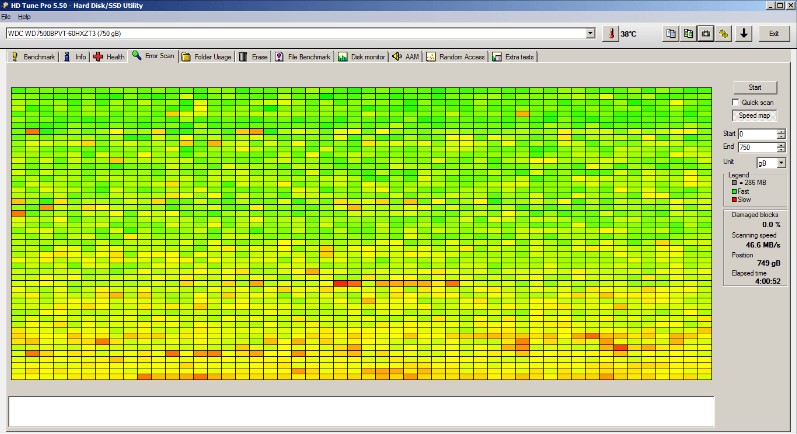
Šie ir visizplatītākie, bet ne vienīgie iemesli, kas var izraisīt kļūdas parādīšanos 0xc0000142. Tā iemesls var būt liels skaits faktoru, līdz kļūdām pēc Windows OS atjaunināšanas.
Kā novērst kļūdu 0xc0000142
Jūs varat novērst kļūdu 0xc0000142 dažādos veidos, bet vispirms ieteicams noteikt iemeslus, kas to izraisa. Ja tas ir programmas bojājums vai kļūme, jums vispirms vajadzētu noņemt bojātos datus no sistēmas. Ja nav iespējams salabot spēli vai lietojumprogrammu, vislabākā izeja būs pilnīga tās noņemšana vai “operāciju zāle”, pretējā gadījumā nebūs iespējams atbrīvoties no konflikta darbā.
Kā to izdarīt, zemāk norādītie norādījumi:
- Nospiediet Win + R pogu kombināciju.
- Ievadiet komandu "Vadības panelis" un apstipriniet.
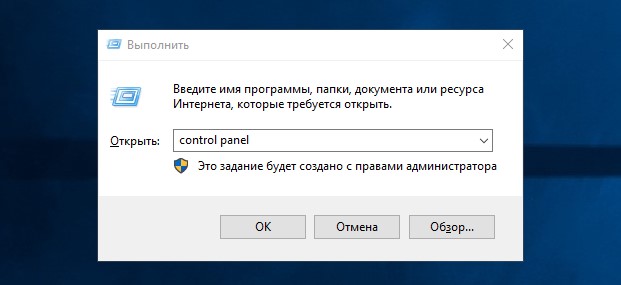
- Tiks izdots saraksts ar nosaukumu "programmas un komponenti".
- Izvēlieties lietojumprogrammu, kas darbojas nepareizi, un noklikšķiniet uz komandas "Dzēst".
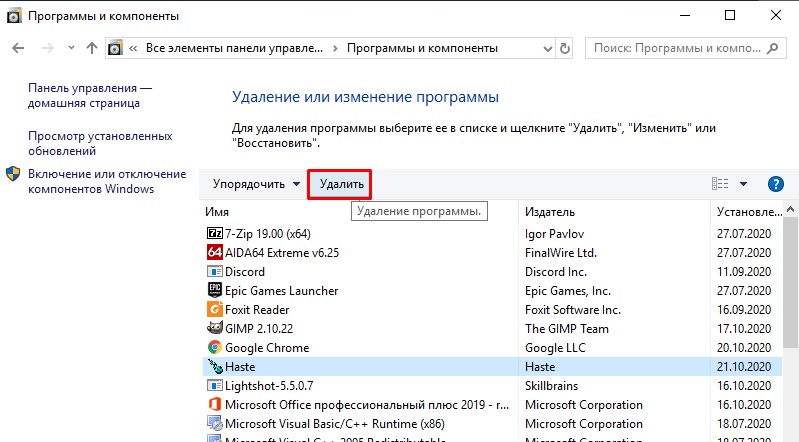
Programmas savietojamības pārbaude ar operētājsistēmu ne vienmēr ir izturīga. Daudzos gadījumos iekraušana saskaņā ar šo režīmu var būt pareiza. Sākumā mēs cenšamies ielādēt programmatūru šajā versijā, un tas tiek darīts saskaņā ar šādu scenāriju:
- Atveriet Problēmas lietojumprogrammu un noklikšķiniet uz cilnes ar tās īpašībām.
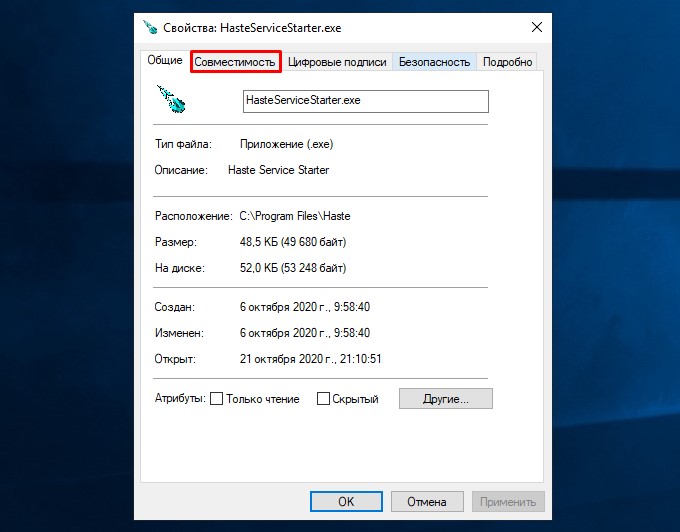
- Tālāk mēs tajā atrodam mazāka līmeņa cilni, kuru sauc par “saderību”.
- Lauka izvēle "saderības problēmu novēršana".
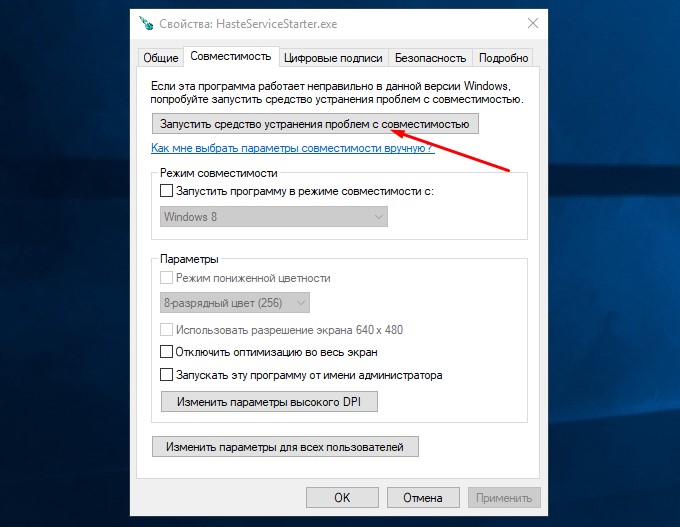
Tagad jūs varat mēģināt novērst kļūdu, restartējot šo programmu pēc tam, kad tās veiktās izmaiņas. Ko darīt, ja izmaiņas nesniedza vēlamo rezultātu? Palaišanas programmatūra saderības versijā, izvēloties atbilstošu cilni. Mēs norādīsim vadītājus, kas ir piemēroti konkrētai OS. Noklikšķiniet uz atzīmes, kas ļauj jums palaist administratora vārdā un aiziet, saglabājot izmaiņas. Mēs cenšamies atkal atvērt spēli, veicot iepriekšminētās manipulācijas.
Problēma var būt saistīta ar grafisko draiveru vai citu videokartes parametru atjaunināšanu. Tie var labi sabojāt vīrusus vai citu nepareizu programmatūru, kas lietotājam nonāca datorā. Ja jūs atjaunināsit draiveri, tas būs vienkāršākais veids, kā atbrīvoties no problēmas. Bet ieteicams to izdarīt no oficiālajiem avota resursiem, pretējā gadījumā jūs varat lejupielādēt kaitīgas programmas sev ar jaunu.
Reģistra rediģēšana un tajā esošie dati var izraisīt normālu spēles darbu. Un iemesls bija vienīgā nepareizā tā noņemšana. Lai to izdarītu, mēs ejam uz reģistru un notīrām tur esošās piezīmes un informāciju. Lai to izdarītu, ievades ierīcē mēs apkopojam šādas darbības:
- Vispirms Win + R pogu kombinācija;
- Mēs meklējam dialoglodziņu, kurā mēs ierakstām komandu “Regedit” un pēc tam ievades atslēgu;
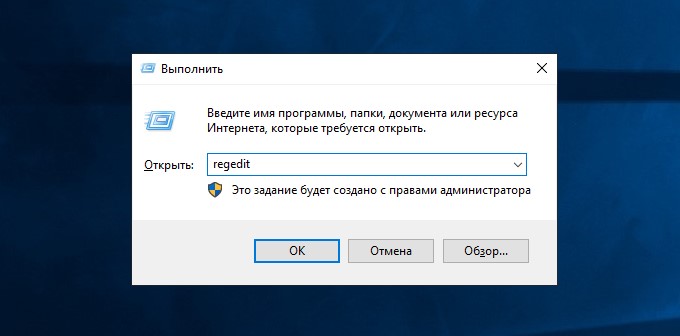
- Tālāk jums ir jāizraksta šāda adrese:
Hkey_current_user \ programmatūra \ Microsoft \ Windows \ CurrentVersion \ Run;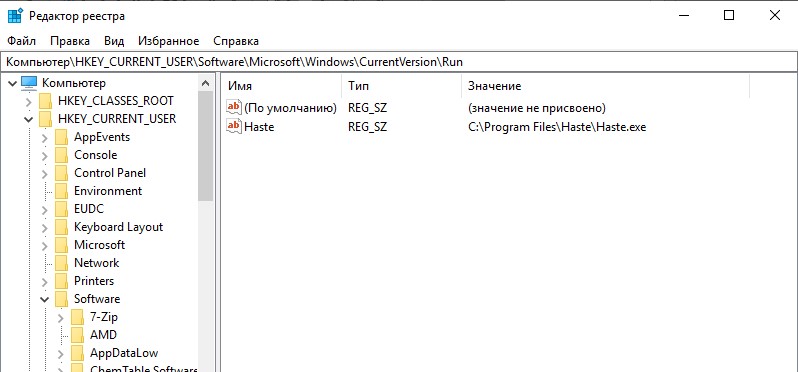
- Mēs meklējam pareizo kolonnu, no kuras mēs izdzēšam visu informāciju par programmu;
- Mēs saglabājam izmaiņas un pārslogojam datoru, kura laikā tiks veikta OS skenēšana vīrusu klātbūtnei.
Citās situācijās var būt nepieciešams diagnosticēt sistēmas failu stāvokli. Ja viņu darbā tiek identificētas problēmas, labāk tās aizstāt ar jaunām un pareizi darba versijām. Mēs augšupielādējam jaunas failu versijas mūsu ierīcē, atrodam mapes datorā, kurā tie būtu jānovieto. Tas attiecas tieši uz lietojumprogrammu, kas parādīja palaišanas kļūmi. Runas jaunas sistēmas failu versijas vecā augšdaļā.
Lūdzu, ņemiet vērā: ja spēles inicializācijas laikā tika sākta pretvīrusu pārbaude, tā varētu noteikt aizdomīgu programmatūru. Viņiem jau varētu būt laiks sabojāt svarīgas sistēmas bibliotēkas. Visticamāk, būs nepieciešams atjaunināt operētājsistēmu, izmantojot drošu režīmu. Vispirms pārbaudiet OS failu integritāti. Ja tiek atklāti problēmu faili, tie ir jānovirza un jāaizstāj ar pareizu trūkstošo.
Turklāt, lai atbrīvotos no kļūdām 0xc0000142, var palīdzēt tīrīšanas procedūra no pagaidu failiem. Lai to izdarītu, dodieties uz vadības paneli vai direktoriju, kur varat apskatīt slēptos failus. Mēs atrodam mapi ar nosaukumu "temp" un noņemam no turienes visiem tajā esošajiem elementiem.
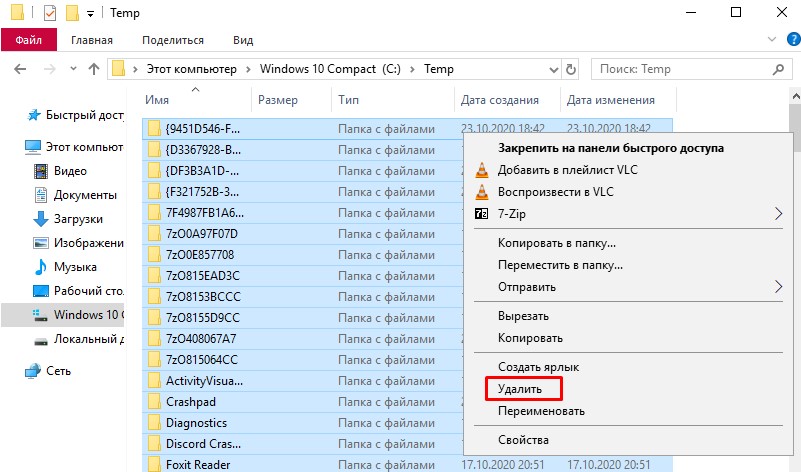
Cits gadījums nenozīmē skenēšanu no vīrusiem vai sērfot savas mapes. Lietotājs izslēdz barošanas kabeli pēc datora izslēgšanas ar pogu. Tas nedarbojas dienas laikā un pēc tam atkal savienots ar tīklu un palaiž operētājsistēmu. Bija gadījumi, kad kļūda vairs neatgriezās pēc šādām manipulācijām.
Ir iespējas risināt problēmu risināšanu, atvienojot trešās daļas pretvīrusu programmatūru. Pēc tam jūs varat mēģināt atkārtot problemātisko. Kad licence par to netika iegādāta, labāk ir no tās atbrīvoties caur vadības paneli. Tad, neskaitot pretvīrusu, mēs instalējam otro reizi. Obligāti jākontrolē kirilica alfabēta noņemšana ceļā uz programmu, tas ir, ka ceļā uz instalācijas katalogu nav kirilicu rakstzīmju.

Ja programma iepriekš tika instalēta uz mapes, kura vārdā bija šādi simboli, labāk to atsākt katalogā, kur tikai latīņu valodā. Lai to noteiktu, programmatūras etiķete mums palīdzēs, kur jūs varat atrast norādīto ceļu īpašumos. Dažreiz viņi pat izveido atjauninātu vietējā līmeņa lietotāju, kura vārds satur latīņu burtus un ciparus. Pēc tam ievadiet sistēmu zem tā un mēģiniet vēlreiz sākt programmu.
Ja lietojumprogrammas atkārtota instalēšana nesniedza vēlamos rezultātus, iespējams, to izraisa kļūda, kas parādās sistēmas ieejas posmā. Aptuvenā procedūra šajā gadījumā būs šāda:
- Mēs aplūkojam kļūdas ziņojuma virsrakstu - mūs interesē izpildvaras faila nosaukums (EXE). Pieņemsim, ka mēs saprotam, par ko pieteikumu mēs runājam. Mēs cenšamies to noņemt, izmantojot vadības paneli (aprakstīts iepriekš, kā to izdarīt).
- Ja uzreiz nav skaidrs, par kādu programmu mēs runājam, mēs cenšamies to uzzināt, meklējot globālajā tīklā.
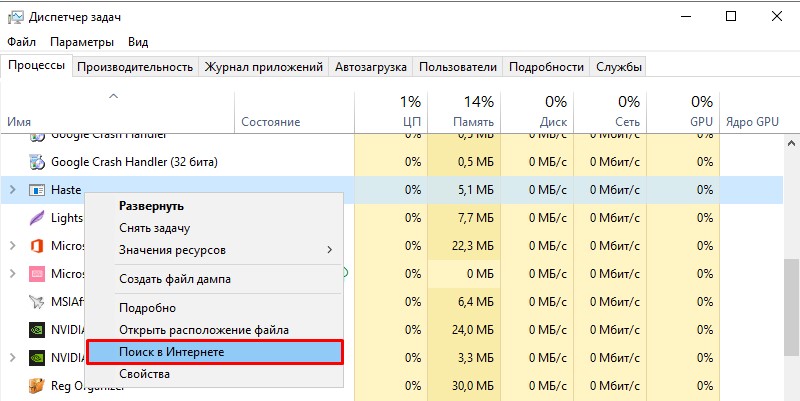
- Ja nav iespējams izdzēst programmu caur vadības paneli, tad mēs to noņemam no automātiskās ielādes. Atvienojiet pakalpojumu programmas, kas atbilst tām.
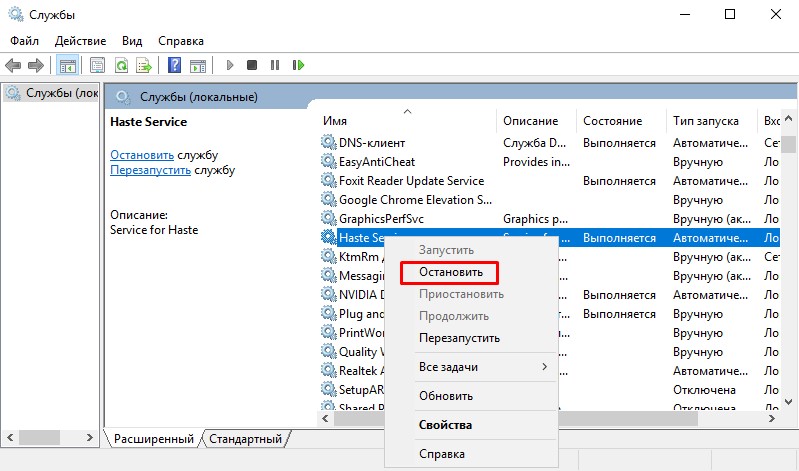
- Pārstartējiet datoru vai klēpjdatoru, novērojiet izmaiņas.
Ja ir jānovērš kļūda 0xC0000142, to var izdarīt ar daudziem darbības scenārijiem, bet daudz kas ir atkarīgs no tā, cik precīzi mēs nosakām iemeslu. Dažos gadījumos palīdzēs tikai darba stāvokļa atcelšana. Jums vienkārši jānoņem darbības traucējumi, un atkal būs iespējams izbaudīt spēles vai jebkura pieteikuma darbu. Tomēr, izdzēšot datus vai failus, ir jāievēro aprūpe, lai nenovērstu kaut ko svarīgu datora normālai darbībai. Iekļaujot jaunas programmu vai autovadītāju versijas, mēs iesakām to izdarīt tikai ar uzticamiem un oficiāliem resursiem, kur vīrusa uzņemšanas risks ir minimāls.
https: // www.Youtube.Com/skatīties?V = Pav3e17rbze
- « Veidi, kā pārsūtīt kontaktus no viena iPhone uz otru
- Kāpēc iTunes.Com/rēķins izņem naudu un ko darīt šādā situācijā »

